Qu’est-ce qu’un antivirus RAV ? Comment le supprimer de Windows 11/10 ?
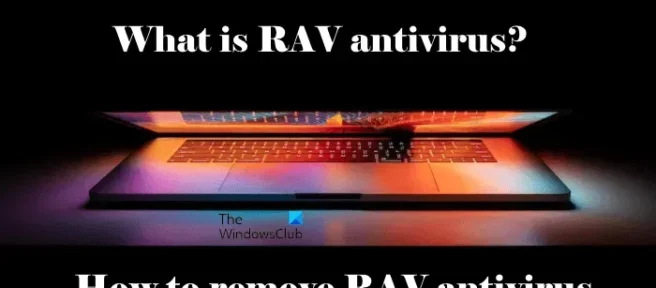
Un antivirus est un logiciel qui protège les ordinateurs des utilisateurs contre les attaques malveillantes. Il existe de nombreux sites Web malveillants sur Internet qui injectent des logiciels malveillants ou des codes malveillants dans les systèmes des utilisateurs. Si un antivirus est installé sur votre système, vous pouvez surfer sur Internet sans vous en soucier. Avez-vous déjà rencontré une situation où vous avez remarqué une application ou un logiciel sur votre ordinateur que vous n’avez jamais installé? Si tel est le cas, vous faites partie de ces utilisateurs qui ont remarqué l’antivirus RAV installé sur leurs systèmes. Selon les utilisateurs concernés, l’antivirus RAV a été installé tout seul. Ils n’ont jamais cherché un tel antivirus sur Internet pour l’installer. Dans cet article, nous verronsqu’est-ce que l’antivirus RAV et comment le supprimer de Windows 11/10.
Qu’est-ce qu’un antivirus RAV?
Comme son nom l’indique, RAV est un logiciel antivirus. Il est développé par ReasonLabs. Par conséquent, il s’agit d’un logiciel authentique et non d’un risque de sécurité. Si vous souhaitez télécharger le logiciel antivirus RAV, vous pouvez les contacter en visitant leur site officiel. Mais s’il est installé sur votre système sans votre permission, cela sera préoccupant. Les utilisateurs qui l’ont trouvé sur leur ordinateur n’ont pas pu déterminer s’il s’agissait d’un logiciel authentique ou d’un virus.
Comment l’antivirus RAV s’est-il installé sur mon ordinateur?
Il existe plusieurs façons d’installer l’antivirus RAV sur votre système:
- Lors de la visite d’un site Web malveillant
- Lorsque vous cliquez sur un lien malveillant dans votre e-mail
- Lorsque vous installez le programme
Lorsque vous naviguez sur Internet, vous visitez de nombreux sites Web. Le site Web que vous visitez peut être sûr ou malveillant. Si un antivirus est installé sur votre système, vous êtes en sécurité car l’antivirus bloque les sites Web malveillants. Lorsque vous visitez des sites Web malveillants, vous pouvez voir des messages tels que:
Votre ordinateur est infecté. Exécutez une analyse antivirus dès maintenant!
Votre ordinateur est peut-être infecté. Pour supprimer le virus, contactez ces numéros!
Beaucoup de fichiers inutiles trouvés. Nettoyez les fichiers inutiles dès maintenant!
Toutes nos félicitations! Vous êtes l’heureux gagnant. Réclamez votre prix dès maintenant!

Les messages ci-dessus ne sont pas les messages exacts, mais vous pouvez voir des messages similaires aux messages ci-dessus. Les utilisateurs ignorant la cybersécurité et les cyberattaques peuvent suivre les liens affichés sur ces sites Web. Lorsqu’ils cliquent sur les liens, soit un logiciel est installé sur leurs systèmes, soit un code malveillant est injecté dans leurs systèmes. La même chose se produit lorsque vous cliquez sur des liens contenus dans des e-mails malveillants.
Lorsque vous installez un programme à partir d’un site Web non fiable, il y a de fortes chances qu’il soit malveillant. Certains programmes installent en plus d’autres programmes à l’insu de l’utilisateur. Si vous avez récemment installé un programme, il est possible que l’antivirus RAV ait été associé à ce programme et ait été installé sur votre système avec ce logiciel.
L’antivirus RAV est-il authentique ou malveillant?
Si vous avez trouvé un antivirus RAV sur votre système mais que vous ne l’avez jamais installé, vous devez agir immédiatement car il pourrait s’agir d’un virus ou d’un logiciel malveillant. Il existe plusieurs façons de vérifier si un fichier ou un logiciel est authentique ou malveillant. Certaines de ces méthodes sont expliquées ci-dessous:
- Analyser le fichier avec un antivirus
- Analyser un fichier avec des scanners en ligne gratuits
- Afficher la signature du fichier
Vous pouvez exécuter une analyse complète du système avec un autre logiciel antivirus pour voir si votre système est infecté ou non. Les scanners en ligne comme VirusTotal savent également très bien si des fichiers ou des programmes sont infectés. Puisque vous n’avez pas le fichier d’installation de l’antivirus RAV, vous ne pouvez pas utiliser cette méthode. Par conséquent, vous pouvez utiliser la première ou la dernière méthode. Suivez les instructions ci-dessous:

- Ouvrez le Gestionnaire des tâches.
- Localisez le processus antivirus RAV dans l’ onglet Processus. Si vous ne le trouvez pas, allez dans l’ onglet Détails.
- Faites un clic droit sur le processus antivirus RAV et sélectionnez « Ouvrir l’emplacement du fichier « . L’explorateur de fichiers s’ouvre.
- Cliquez avec le bouton droit sur le fichier en surbrillance dans l’Explorateur de fichiers et sélectionnez Propriétés.
- Affichez les signatures de fichiers dans l’ onglet Signatures numériques.
Si le signataire n’est pas authentique, vous devez désinstaller immédiatement l’antivirus RAV.
Comment supprimer l’antivirus RAV
Si l’antivirus RAV n’est pas installé sur votre ordinateur, il doit être désinstallé. Il existe de nombreuses façons de désinstaller un programme de Windows 11/10. Vous pouvez utiliser n’importe quelle méthode.
- Vous pouvez désinstaller RAV Antivirus via les paramètres Windows ou le panneau de configuration.
- Certains programmes n’apparaissent pas dans le Panneau de configuration. Ces programmes peuvent également manquer dans les paramètres de Windows 11/10. Si cela vous arrive, ne vous inquiétez pas, car il existe d’autres moyens de désinstaller des programmes qui ne sont pas disponibles dans le Panneau de configuration.
- Si vous constatez que le bouton de désinstallation est grisé, vous pouvez désinstaller RAV Antivirus via l’invite de commande, PowerShell, etc.
Lorsque vous désinstallez un programme de Windows 11/10, certaines traces subsistent dans certains cas. Il est recommandé de supprimer ces traces après la désinstallation du programme si vous souhaitez vous en débarrasser complètement. Dans de tels cas, vous pouvez utiliser un logiciel de désinstallation gratuit.
Si vous ne parvenez pas à supprimer les fichiers antivirus RAV ou à le désinstaller, vous pouvez faire une chose: démarrer en mode sans échec, puis désinstaller le logiciel en suivant cette procédure.
Si les étapes ci-dessus échouent, vous pouvez effectuer une restauration du système. La restauration du système est un outil développé par Microsoft qui aide les utilisateurs à protéger leurs logiciels informatiques. Il est activé par défaut. S’il est activé, il crée automatiquement des points de restauration. Ces points de restauration sont utilisés pour restaurer le système à un état de fonctionnement antérieur en cas de problème.
Lorsque vous installez un programme sur votre système, Windows crée automatiquement un point de restauration. Ouvrez l’outil de restauration du système et utilisez un point de restauration créé à la date à laquelle l’antivirus RAV a été installé sur votre système. Si vous ne connaissez pas la date exacte, vous pouvez utiliser le point de restauration le plus ancien. Mais n’oubliez pas que cette action supprimera tous les programmes installés après cette date. Restaurez votre système. Cela résoudra le problème.
Comment désactiver l’antivirus RAV?
Chaque antivirus a la capacité de le désactiver. Parfois, vous devez désactiver temporairement votre antivirus. Dans de tels cas, vous pouvez utiliser cette option dans votre antivirus. L’antivirus RAV devrait également avoir cette option. Si vous ne savez pas comment le désactiver, veuillez contacter leur équipe d’assistance.
Ai-je besoin d’un antivirus RAV?
Étant donné que le nombre de cyberattaques augmente de jour en jour, vous devez installer un antivirus sur votre système. Windows 11/10 a un antivirus préinstallé, Windows Defender. C’est un bon antivirus fourni gratuitement par Microsoft. Si vous le souhaitez, vous pouvez utiliser des antivirus tiers.
Source: Le Club Windows



Laisser un commentaire